ChamSys MagicVis Instrukcja Obsługi
Strona 10
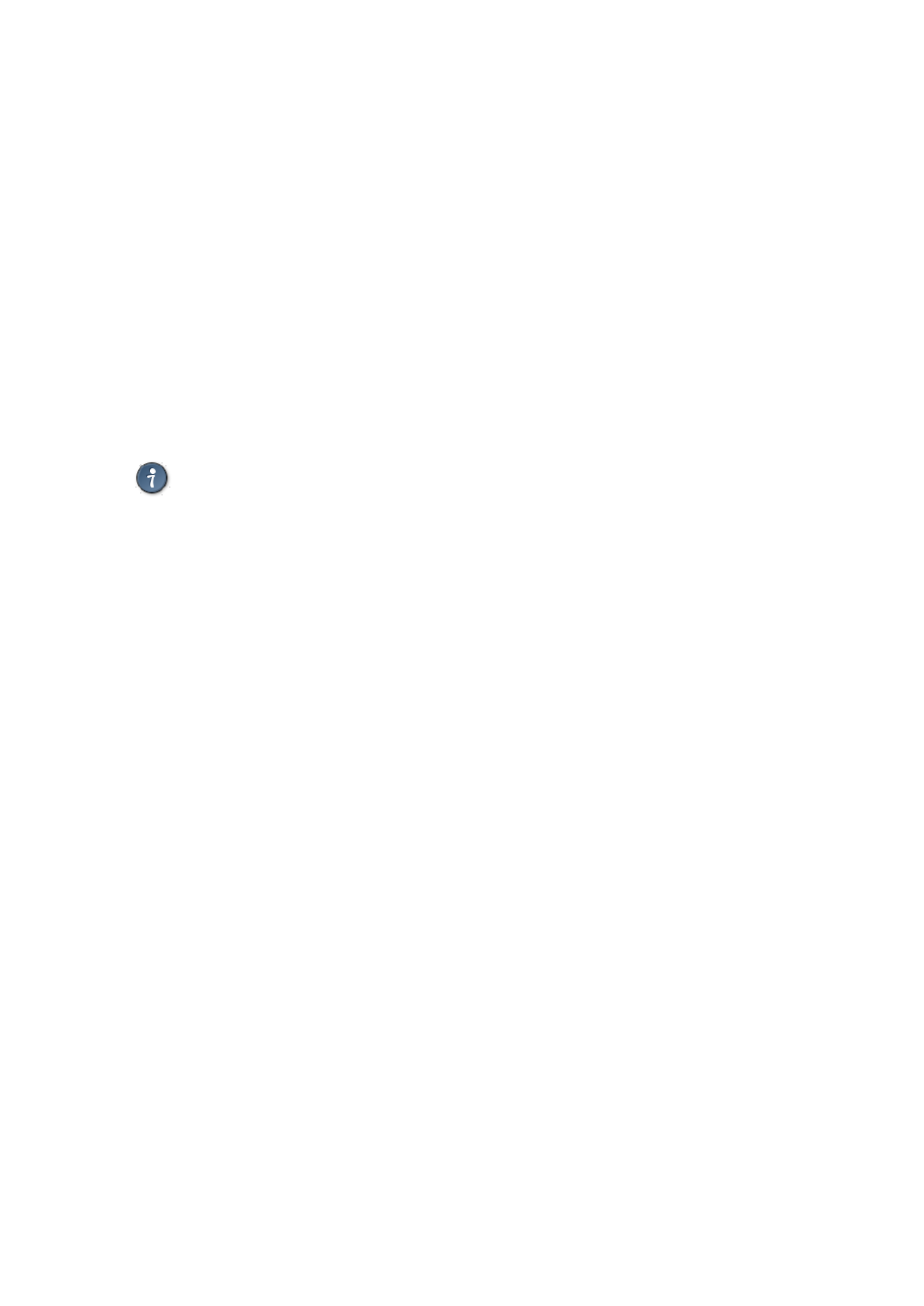
1.2.9. Kontrola ruchu kamery za pomocą kanału DMX
Urządzenie Camera umożliwia pogląd wizualizera, może być kontrolowana z
poziomu konsolety MagicQ. Gdy urządzenie Generic Camera jest dodane w oknie
Patch, a atrybu
ty kamery Mode Attributes nie mają wartości zerowych to widok w
wizualizerze jest kontrolowany przez Camera. Generic Camera to wirtualne
urządzenie które aby działało poprawnie musi być zaadresowane.
Aby użyć kamery wybierz urządzenia Camera i wciśnij przycisk [LOCATE]. Kamera
ustawi się w trybie perspektywy i w pozycji domyślnej. Wybierz okno pozycji i teraz
używając enkoderów możesz w pełni kontrolować widok w wizualizerze.
Aby wrócić do kontroli ręcznej ustaw enkoderem A wartość Disabled.
Kamera kont
roluje również oświetlenie pomieszczenia jak i samych urządzeń.
Atrybuty te znajdują się oknie Beam.
FX mogą być stosowane do położenia i obrót przypisuje się muchę kamery wokół
wizualizer i dają dynamiczny widok projektowania.
1.2.10. Usuwanie urządzeń i obiektów z MagicVis
Aby usunąć obiekt z wizualizera przejdź do zakładki VIEW VIS → Vis Heads i
umieścić kursor na wybranym urządzeniu. Naciśnij przycisk Remove. Aby wybrać
więcej urządzeń do usunięcia użyj klawiszy [SHIFT] / [CTRL] i klawiszy kursora. W
celu usunięcia obiektu przejdź zakładki VIEW VIS → Attach Object i postępuj
zgodnie z tą samą procedurą.
Kiedy urządzenia są usuwane z wizualizer nie są one usuwane z projektu MagicQ.
Usunięcie urządzenia z projektu MagicQ (w oknie Patch) usuwa także urządzenia w
MagicVis.
1.2.11. Dostosowanie przestrzeni roboczej projektu.
Możliwa jest zmiana wielkości przestrzeni roboczej pomieszczenia w którym chcemy
pracować. Domyślny rozmiar pomieszczenia to 20 x 20 x 20m. Aby zmienić rozmiar
przestrzeni należy dodać nowy obiekt typu Room. Po dodaniu tego obiektu MagicVis
przyjmie teraz jako rozmiar przestrzeni roboczej wymiary obiektu Room. Jedynie w
tym przypadku utworzony obiekt zastępuje istniejący. Punkt zerowy jest zawsze na
środku podłogi pomieszczenia.
W zakładce Attach Object naciśnij INSERT. Wybierz obiekt typu Room i określ jego
długość, szerokość oraz wysokość.